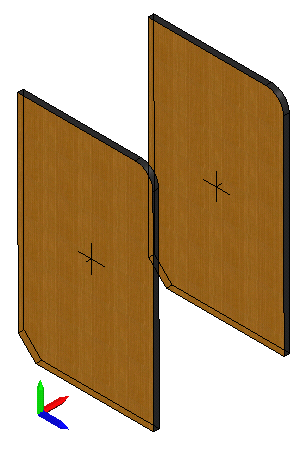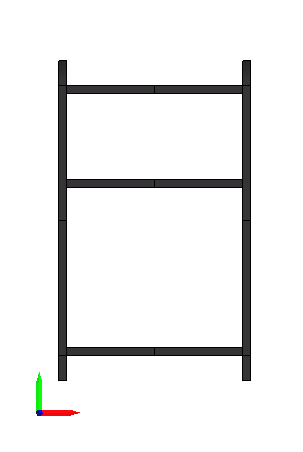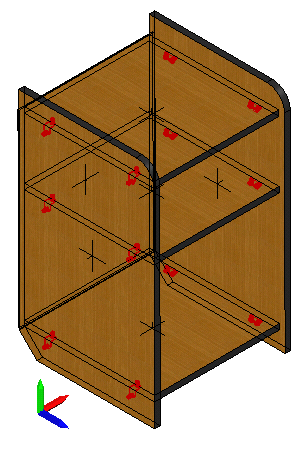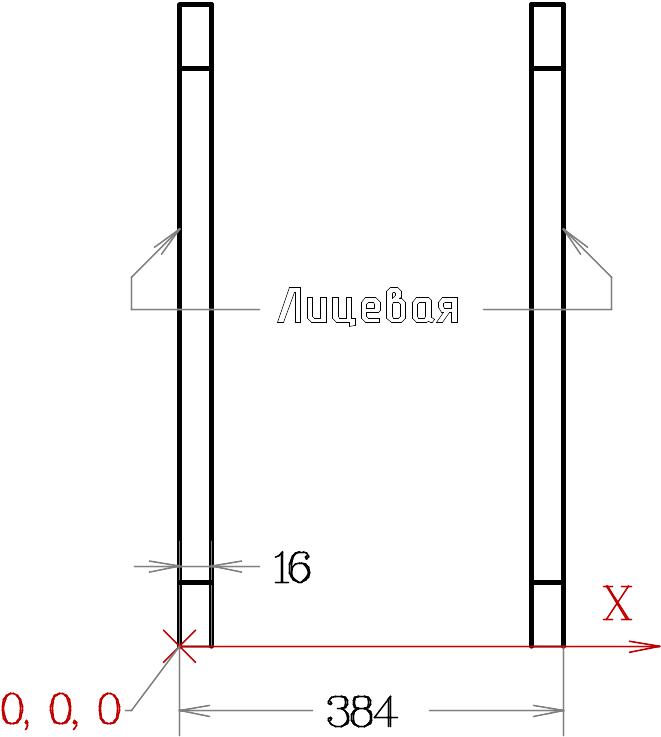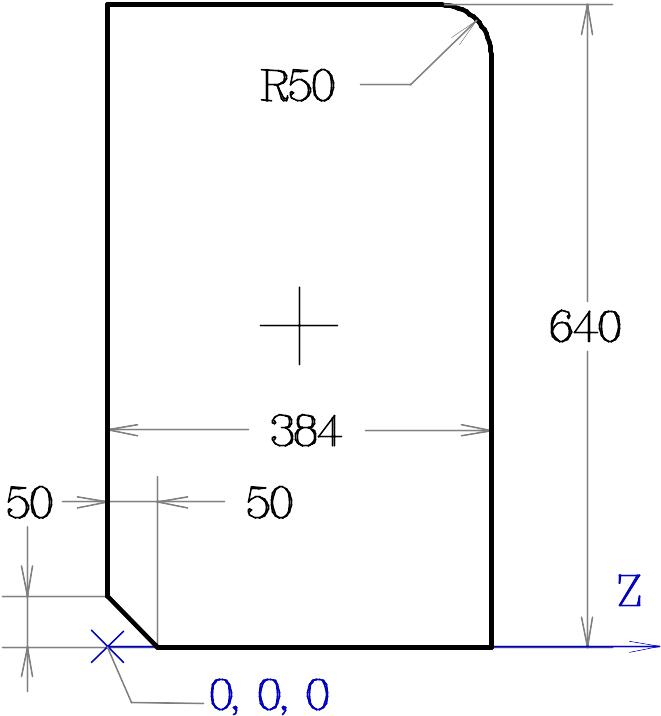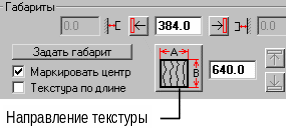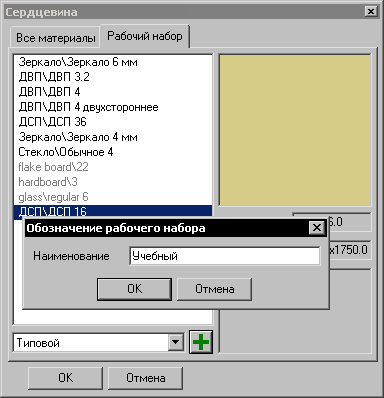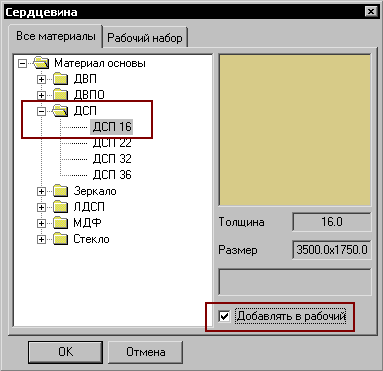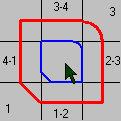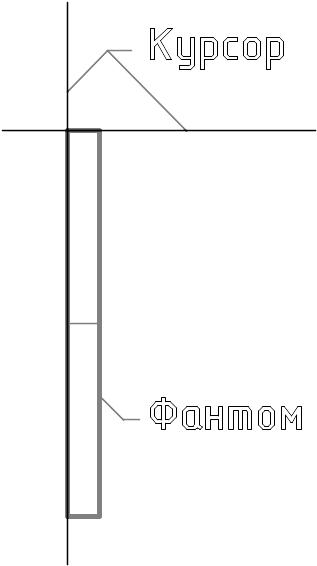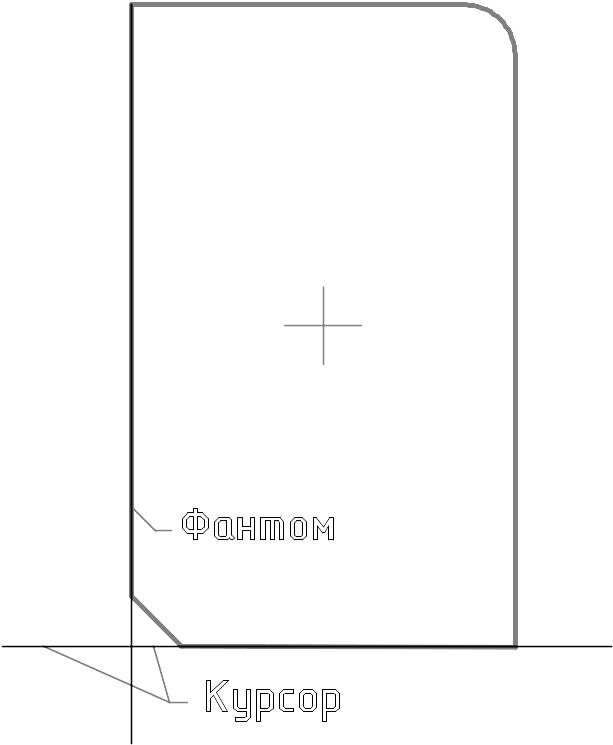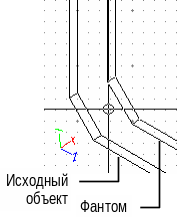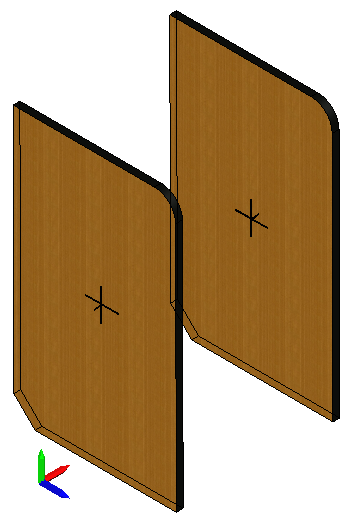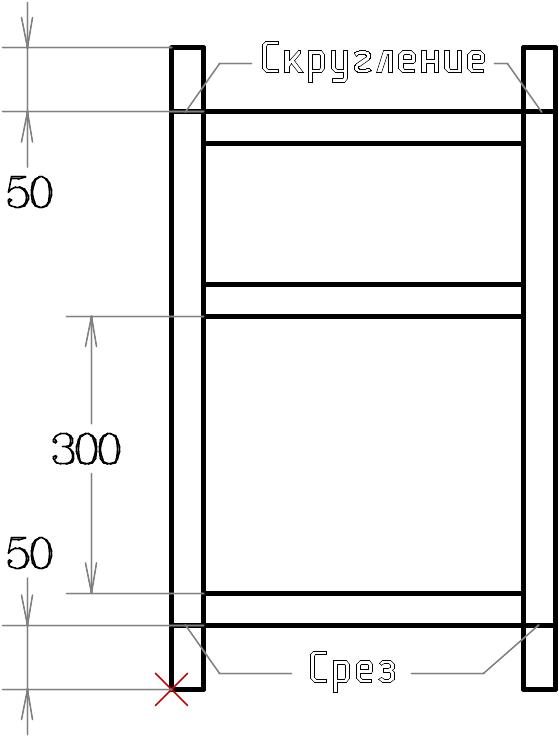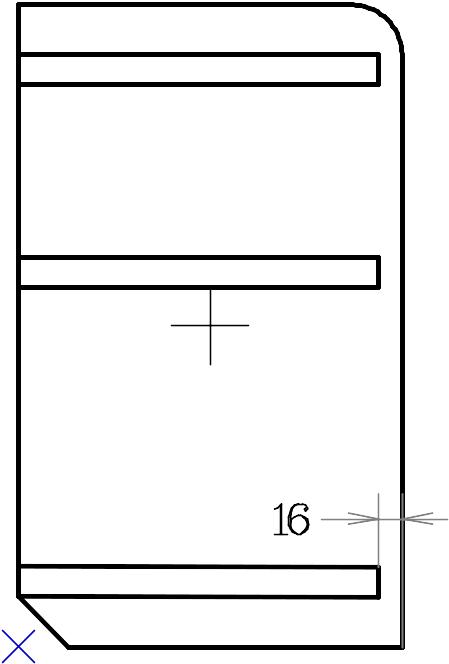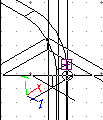- •Просмотр моделей
- •Как открывать файл проекта
- •Смещение изображения
- •Подготовьте окно
- •Панель Tablet
- •Подвижка курсором
- •Прокрутка изображения
- •Прокрутка бегунком
- •Прокрутка изображения стрелками
- •Прокрутка изображения колесиком мыши
- •Масштаб изображения
- •Перед выполнением упражнения, найдите на экране панель Установки редактора.
- •Быстрое масштабирование
- •Показать всю модель
- •Просмотр участков проекта
- •Перед выполнением упражнения, найдите на экране панель Установки редактора.
- •Режимы отображения проектов
- •Кнопки переключения режимов
- •Переключение режимов изображения
- •Только каркас
- •Только видимое.
- •Без каркаса
- •Виды и точки зрения
- •Главные виды
- •Поворот изображения мышью
- •Установка мышью удобного вида
- •Точная установка вида
- •Панель 3d Точка зрения
- •Аксонометрии
- •Сравнение режимов "Только каркас" и "Абрис каркаса"
- •Именованные точки зрения
- •Просмотр сложных проектов (Разделы)
- •Видимость разделов
- •Новый раздел и его наполнение
- •Создание нового раздела
- •Перенос множества объектов в новый раздел
- •Проверка переноса
- •Перенос одиночного объекта в другой раздел
- •Раздел 3d станет текущим и видимым. Обратите внимание на то, что флаг видимости текущего раздела выделен серым цветом фона.
- •Плоское черчение (ручка)
- •Подготовка к работе
- •План действий
- •Построение верхней половины – подробный план
- •Построения верхней половины по шагам Ось симметрии детали
- •Главный контур
- •Контур отверстия
- •Дуга канавки
- •Штриховка
- •Центр дуги
- •Построение нижней половины – подробный план
- •Построения нижней половины по шагам Отражение контура
- •Длинные линии и линия раздела в отверстии
- •Короткие линии
- •Простановка размеров – подробный план
- •Простановка размеров по шагам
- •Настройка инструментов панели Измерения
- •Горизонтальные размеры
- •Вертикальные размеры
- •Радиус дуги
- •Надпись
- •"Оборванный" размер
- •Окна в штриховке
- •Вытягивание концов линий
- •3D модель
- •Контур вазы
- •Поверхность вращения
- •Окраска поверхности
- •Предварительный осмотр модели
- •Финальное изображение (тонирование)
- •Сложные поверхности
- •Переходник
- •Создание поверхности
- •Основная поверхность
- •Сборка элементов
- •Раскраска объектов
- •Тени и свет
- •Тени в инструменте "Тонирование "
- •Свойство поверхности "Отбрасывает тени"
- •Свойство лампы "Отбрасывает тени"
- •Подсветка предмета
- •Первое знакомство c bCad Мебель
- •Основы работы с предметами корпусной мебели
- •План работы
- •Создание досок
- •Задняя стенка
- •Добавление нового типового крепежа
- •Расстановка по полке
- •Размножение крепежа
- •Зеркальное отражение на вторую сторону
- •Копирование крепежа на остальные полки
- •Создание и просмотр отчёта
- •Переименование и изменение кода корпусных деталей
- •Разные формы отчёта
- •Вставка отчёта в ms Excel
- •Сохранение отчёта в виде текста
- •Создание чертежей стандартного формата
- •Просмотр чертежей
- •Видно только чертежи
- •Распечатка чертежей
- •Создание эскизов
- •Эскизы панелей тумбы в окне редактирования
- •Распечатка эскизов
- •Смещение панелей
- •Изменение габаритов
- •Изменение кромок панели
- •Изменение направления текстуры полок
- •Замена материалов
- •Стол для бара
- •Новое сечение и сортамент
- •Рекомендации к построениям
- •Столешня
- •Первая ножка
- •Построение пути
- •Профильная деталь
- •Остальные ножки
- •Создание своего набора крепежа
- •Вносим описания отверстий
- •Создаем компоненты
- •Эксцентрик Rastex 15
- •Проверка качества
- •Чертеж панели с эксцентриками
- •Отверстия под дюбели:
- •Проверка качества
- •Чертеж полки с дюбелем du243 (du308, du276)
- •Составляем комплекты
- •Под размер 24 мм
- •Под размер 34 мм
- •Проверка качества
- •Чертеж полки стяжка 16d с дюбелем du243 (du308, du276)
- •Чертеж полки стяжка 16d с дюбелем du232 (du309, du277)
- •Чертеж стенки с дюбелем du232 (du243, du309, du309)
- •Чертеж стенки с дюбелем du277 (du276)
- •Дополнение комплекта Заглушки
- •Добавление заглушки в комплект
План работы
Ставим боковые стенки: левую и правую. Таким образом, очертим габариты изделия.
Между стенками создаем полки. Используем возможности инструментов bCAD "опираться" при построениях на существующие объекты. В этом случае, на стенки.
Приставляем заднюю стенку. Принцип тот же, что и для полок. Только другое расположение.
Расставляем крепеж. Опираемся на существующие детали – на полки.
1. Стенки |
2. Полки |
3. Стенка задняя |
4. Крепеж |
|
|
|
|
Создание досок
Все стенки и полки тумбочки делают при помощи приложения Прямоугольная панель . Приложение создаёт 3D объект, имеющий форму доски с определёнными габаритными размерами в плане и заданной формой углов. Толщина и внешний вид панели определяется выбранными материалами. Панель имеет определённое имя, которое задают в поле Наименование, Код. Материал основы, два материала покрытия плоскостей (могут отсутствовать) и направление их текстуры. Форму каждого угла можно задать отдельно, а можно сделать все углы одинаковыми. Расположение углов доски при вставке указано на пиктограммах инструмента. Тут же можно задать форму (фрезеровку) и материал покрытия (кромку) торцевых поверхностей детали.
При вставке в модель Вы должны указать положение базовой точки, и доска займет в пространстве модели заданное положение.
|
Базовая точка задаёт положение одной из шести вершин параллелепипеда, охватывающего доску. Вершины перебирают клавишей «Пробел». |
Очень удобно строить модель так, чтобы вся она находилась в положительной части пространства модели, т.е., чтобы мировые координаты всех точек были положительными. Тогда величины координат будут почти всегда совпадать с размерами тумбы. На Виде спереди начало мировой координатной системе окажется в нижнем левом заднем углу модели. Ось OX пойдет по ширине тумбы, от левой стороны к правой; OY – по высоте, снизу вверх, а OZ – по глубине от задней стенки вперед, на нас.
Положение создаваемой панели в пространстве модели можно задать как относительно рабочего вида в Окне редактирования, так и относительно плоскостей Мировой системы координат (определяется значением флага По рабочему виду).
Стенки
Доски для обеих боковых стенок имеют одинаковую форму и габаритные размеры, а по расположению лицевой стороны и отверстий зеркально симметричны. Поэтому вначале создадим и вставим правую стенку, затем, изменим положение лицевой стороны, Код доски, Наименование и установим левую.
Вид спереди |
Вид слева |
|
|
Запустите приложение Прямоугольная панель .
На экране Вы увидите диалог инструмента, открытый на закладке Геометрия.
Задайте геометрию стенок:
Маркер полезен построениях, т.к. точно отмечает центр панели. |
|
|
Кнопки и (слева и справа от ширины стенки, размера 384), должны быть ОТЖАТЫ. Их назначение прояснится при создании полок. |
Щелчками мыши по кнопке Направление текстуры установите значение Вдоль стороны B., т.е. вдоль размера 640 – высоты стенки.
Таким образом, при создании панели, инструмент развернет текстуру материала вдоль стороны B панели – размер 640, т.е. вдоль высоты стенки.
|
Кнопка Направление
текстуры имеет три состояния: вдоль
стороны A –
|
Задайте Положение панелей в пространстве:
|
|
Обратите внимание, на то, какое положение займут углы панели. Согласно пиктограмме на кнопке, угол 1 – будет нижним дальним, со срезом под плинтус, а угол 3 – передним верхним, значит, его нужно скруглить. При таком положении, панель как бы рассматривается на виде слева.
Задайте Оформление углов панели:
Оформление углов у стенок – индивидуальное. Потому отожмите кнопку Все одинаковые
 .
.Щелчками мыши по пиктограмме угла 1 установите его тип – срезанный
 ,
размеры = 50 x 50,
,
размеры = 50 x 50,Установите тип угла 3 – скругленный
 ,
радиус = 50,
,
радиус = 50,
Задайте для остальных углов тип прямой

 .
.
Назначаем материалы панелей. Будем исходить из предположения, что эта тумба первый предмет в разрабатываемой серии (заказе). Поэтому, предпримем меры для облегчения дальнейшей работы и не просто выберем нужные материалы из банка, а, попутно, создадим рабочий набор. Это позволит, при повторном применении материала, избавится от перелистывания длинного каталога.
Напомним, что Сердцевина панели из ДСП 16мм, а Лицевая и Тыльная стороны покрыты Меламином с текстурой Орех светлый.
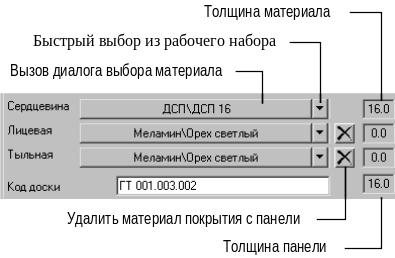
Выберите материал Сердцевины и внесите его в новый рабочий набор:
На экране появится диалоговое окно.
Список материалов (в левой части диалога) нового набора, конечно, окажется пуст.
|
|
Выбранный материал будет назначен для сердцевины панели и внесен в текущий рабочий набор (Учебный).
|
|
Для назначения материла Тыльной стороны, воспользуйтесь быстрым выбором.
|
|
Список быстрого выбора показывает только содержимое рабочего набора.
Задайте Код доски – ГТ 001.003.001 и Наименование – Стенка правая.
Кроме формы панели в плане, приложение Прямоугольная панель позволяет задать форму торцов панели и выбрать наносимый на них материал (кромки).
Задайте форму и материал кромок (торцов) панели:
|
Шаг 2
|
Шаг 3
|
Задайте Материал – Меламин \ Чёрный. Действуйте так же, как при выборе материалов сердцевины и платей панели.
Вставьте панель в модель:
Щёлкните по кнопке Вставить (можно нажать клавишу Enter). В Окне редактирования в позиции (0, 0, 0), появится исходный объект, а у курсора-перекрестья — его фантом.
Если при нажатии на клавиши с цифрами окно Ввод координат не появляется, то щёлкните мышью по заголовку Окна редактирования в любом месте и повторите набор.
Закрепите объект. Введите с клавиатуры координаты базовой точки правой стенки тумбы (384, 0, 0).
Дело в том, что изначально, при вставке (вертикально), базовой точкой является правый нижний задний угол доски, т.е. угол 1, причем справа. Именно поэтому координата X панели равна ширине тумбы 384. Именно поэтому мы и предлагаем начать с правой стенки.
|
Конечно, можно указать положение базовой точки и мышью, на виде спереди. Включенное ранее выравнивание облегчит точное попадание. Координаты курсора можно отслеживать в верхней части окна. |
Создайте и вставьте левую стенку:
Нажмите клавишу Esc (можно правую кнопку мыши). На экране вновь появится окно Прямоугольная панель.
На закладке Геометрия измените параметры на соответствующие левой стенке тумбы. А именно: Наименование – Стенка левая. Лицевая сторона —
 (слева). Код доски пусть остается
прежним – ГТ 001.003.001.
(слева). Код доски пусть остается
прежним – ГТ 001.003.001.Щёлкните по кнопке Вставить (или нажмите клавишу Enter). В Окне редактирования в позиции (0, 0, 0), появится исходный объект, а у курсора-перекрестья — его фантом.
Вид сверху
|
Вид слева
|
Левую панель удобнее вставить за левый нижний задний угол.
Многие люди проверяют положение точки, поочередно посмотрев на модель с двух стандартных направлений. Например, спереди , затем, слева . На виде спереди панель должна быть справа от курсора, на виде справ – слева (см. рис.). |
|
Если при нажатии на Пробел изменения базовой точки не происходит, то щёлкните мышью по заголовку Окна редактирования в любом месте. |
неправильно
|
правильно
|
Людям, имеющим опыт 3D моделирования, можно выбрать базовую точку и на одном изометрическом виде. На рисунках слева Вы видите исходный объект и фантом панели с точки зрения Изометрия 1. Установить вид можно инструментом Именованные точки зрения (F9). |
|
Чтобы лучше видеть, к какой стороне панели привязана базовая точка – увеличивайте изображение колёсиком мыши. |
В результате построений в модели окажутся две панели – правая и левая стенки. Обратите внимание, что маркеры панели (перекрестья и отрезок в центре) "смотрят" в противоположные стороны. Это значит, что в лицевые стороны панелей находятся с разных сторон. Полки При создании полки тумбы используются возможности приложения Прямоугольная панель вставлять новую доску между уже существующими. При этом приложение само вычисляет все габариты нового объекта с учётом заданных отступов/выступов. Передние кромки полок утоплены относительно передних кромок боковых стенок на толщину листа. Поэтому для этой кромки следует задать отступ, равный ‑16 мм. |
|
Все торцы, кроме заднего, покрыты
кромочным материалом. Тем же, что и у
стенок. Все параметры у полок одинаковые:
одинаковые габариты, материалы сердцевины
и платей – значит настройка одна.
Вставлять полки предлагается в следующем
порядке: нижняя, средняя, верхняя. Верхнюю
полку ровняем по низу скругления (50
мм от верха), нижнюю – по верху среза
(50 мм от низа), а среднюю устанавливаем
на заданном расстоянии от нижней (300
мм). Во всех случаях используем привязку
В узел поверхности
![]() .
Удобнее всего будет работать на Виде
спереди
.
На нем легко указывать стенки, хорошо
видно расположение полок и видно за
какую плоскость (верхнюю или нижнюю)
курсор "держит" фантом. Впрочем,
вставлять полки можно и на других видах.
Можно даже "вертеть" модель процессе
работы. Главное – хорошо видеть нужные
объекты.
.
Удобнее всего будет работать на Виде
спереди
.
На нем легко указывать стенки, хорошо
видно расположение полок и видно за
какую плоскость (верхнюю или нижнюю)
курсор "держит" фантом. Впрочем,
вставлять полки можно и на других видах.
Можно даже "вертеть" модель процессе
работы. Главное – хорошо видеть нужные
объекты.
|
|
Полки стоят между боковыми стенками впритык, без отступа. Передняя кромка заглублена от передней кромки стенок, а задняя – ровно. Программа "знает" расположение и размеры боковых стенок и может по ним сама определить размеры полок. Нужно только правильно задать отступы: -16 мм (именно "минус!") для передней кромки и 0 – для всех остальных.
Обратите внимание, что если вставлять
новую панель между двумя вертикальными
на виде спереди и задать положение
панели
![]() ,
то
– отступ / выступ от левой панели,
– от правой,
– отступ / выступ от переднего (ближнего
к наблюдателю) края панели,
– от заднего (дальнего) края. Отступ
получается при отрицательной величине,
а при положительной, новая панель начнет
"врезаться" в стоящие, вплоть до
выхода и образования свесов, но отсчет
величины идет от внутренних плоскостей
стоящих панелей. Для передней и задней
кромки отрицательная величина дает
отступ, а положительная – выступ.
,
то
– отступ / выступ от левой панели,
– от правой,
– отступ / выступ от переднего (ближнего
к наблюдателю) края панели,
– от заднего (дальнего) края. Отступ
получается при отрицательной величине,
а при положительной, новая панель начнет
"врезаться" в стоящие, вплоть до
выхода и образования свесов, но отсчет
величины идет от внутренних плоскостей
стоящих панелей. Для передней и задней
кромки отрицательная величина дает
отступ, а положительная – выступ.
Настройте параметры полок:
Если Вы ещё не прервали работу приложения после вставки левой стенки, то нажмите клавишу Esc, иначе – запустите его. На экране вновь появится окно Прямоугольная панель.
Полки удобнее всего расставлять на Виде спереди. Установите его.
На закладке Геометрия измените параметры на соответствующие полке тумбы: Наименование доски – Полка тумбы. Оставим неизменным Код доски.
Установите Положение . Лицевая сторона –
 (сверху). При таком положении, панель
как бы рассматривается на виде сверху.
(сверху). При таком положении, панель
как бы рассматривается на виде сверху.Нажмите кнопки , , , . Размеры задавать не требуется. Их определит программа, а от Вас требуется задать отступы от стенок. Величина выступа/отступа для передней стороны = ‑16(именно минус), для остальных, боковых сторон , и задней кромки = 0.
Вплотную к внутренним плоскостям и их задней кромке ( ), но отступить на 16 мм от передней кромки стенок ( ).
Оформление углов –
 Все одинаковые; угол 1, а значит
все – прямой
Все одинаковые; угол 1, а значит
все – прямой
 .
.Переключитесь на закладку Торцы. Выберите все торцы (опять щелчок мышью в центр рисунка панели, выбранные торцы отображаются красным цветом), снимите выбор с торца 4-3 и отмените использование материала для оставшихся (кнопка
 ).
).
Таким образом, все кромки кроме задней будут закрыты материалом.
Создайте полку и установите на нужные места:
Щёлкните по кнопке Вставить (можно нажать клавишу Enter). Окно приложения исчезнет.
Включите привязку В узел поверхности , а Привязку в проекцию отключите.
Это позволит правильно выполнить построения на любом виде.
Установите в окне редактирования Вид спереди .
Укажите курсором квадратом одну из стенок. Например, левую, на любой ее линии. Затем укажите вторую стенку.
У курсора-перекрестья появится фантом объекта. Он располагается под горизонтальной линией курсора-перекрестья. При перемещении курсора фантом перемещается только вдоль указанных досок. Таким образом, курсор указывает положение верхней плоскости панели.
|
|
Впрочем, можно использовать любой конец любой линии скругления. Все они находятся на одном уровне, а от смещений в стороны – "удержат" стенки.
|
|
|
Если при нажатии на «Пробел» изменения базовой точки не происходит, то щёлкните мышью по заголовку Окна редактирования в любом месте. |
Средняя полка тумбы находится на 300 мм выше нижней. Точнее, это расстояние между полками. Между её нижней стороной и верхней плоскостью нижней полки. на 336 мм (320 мм + толщина панели). Таким образом, положение точки вставки средней полки при отсчете от верхней плоскости нижней полки по Мировой координатной системе (0, 300, 0).
|
|
Укажите точку отсчета на верхней плоскости нижней полки (например, как на рисунке). Вам вновь поможет привязка В узел поверхности.
Имеющие опыт 3D моделирования, могут расставить полки и на произвольном виде, например на виде Изометрия 1 (Именованные точки зрения , F9).
|
В этом случае, необходимо отключить режим Привязка в проекцию и аккуратно указывать точки вставки. На рисунке показан пример установки верхней полки. Точка вставки указана на линии конца скругления. Малиновый квадратик-маячок индицирует привязку В узел поверхности . Именно по этой точке встанет полка в модель. |
Работа на изометрической проекции требует большего опыта, но позволяет обходиться без переключения видов.
|
Чтобы bCAD использовал истинные координаты указанной точки, а не координаты её проекции на плоскость рисования, отключайте режим Привязка в проекцию. |